„Wi-Fi“ arba „Bluetooth“ adapteris „Windows 11“ ir „Windows 10“ nešiojamajame kompiuteryje
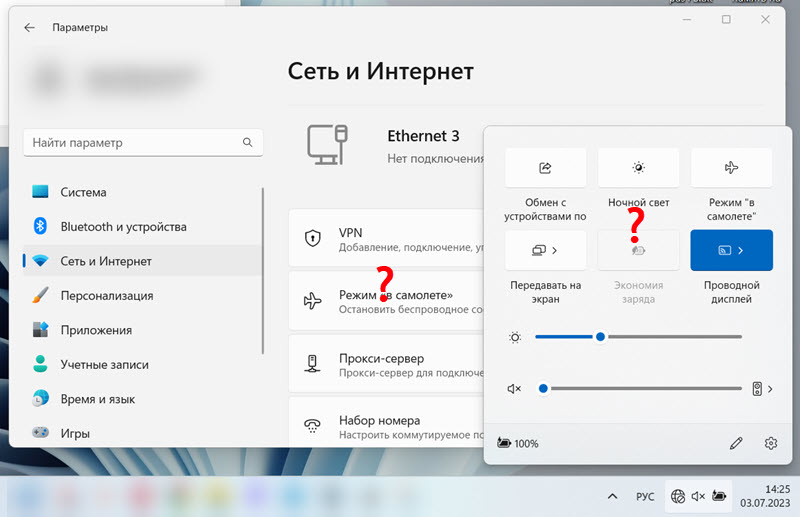
- 2892
- 36
- Tyler Daniel
„Wi-Fi“ arba „Bluetooth“ adapteris „Windows 11“ ir „Windows 10“ nešiojamajame kompiuteryje
Šiame straipsnyje mes analizuosime problemą, kai nešiojamame kompiuteryje ar kompiuteryje su įdiegtais „Windows 11“ arba „Windows 10“ staiga išnyko „Wi-Fi“ adapteris arba „Bluetooth“ adapteris. Arba abu adapteriai kartu. Apsvarstykite atvejį, kai „Wi-Fi“ ar „Bluetooth“ staiga išnyko, o ne po jokio veiksmo. Sprendimai yra tinkami visiems nešiojamiesiems kompiuteriams (ASUS, Acer, MSI, Lenovo, Dell ir T. D.) ir kompiuteriai.
Pati problema atrodo taip: „Wi-Fi“ ir (arba. Arba išjungus, perkraunant, miego režimą. T užduočių juostoje nėra „Wi-Fi“ ar „Bluetooth“ mygtuko, „Windows“ ir „T“ parametrų nėra tinkamo skyriaus ir T parametrų. D.
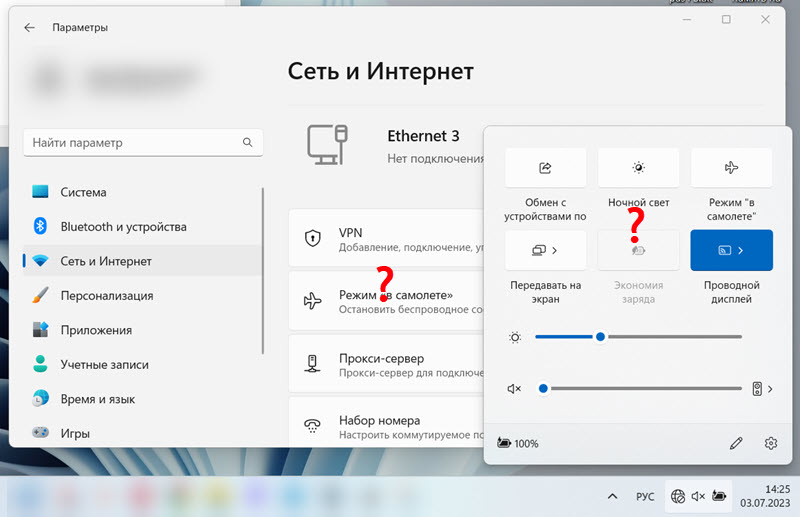
Įrenginių tvarkyklėje taip pat dingo „Wi-Fi“ ir (arba) „Bluetooth“ adapteris. Paprastai yra tik tinklo plokštė (kabelio jungtis, eternetas).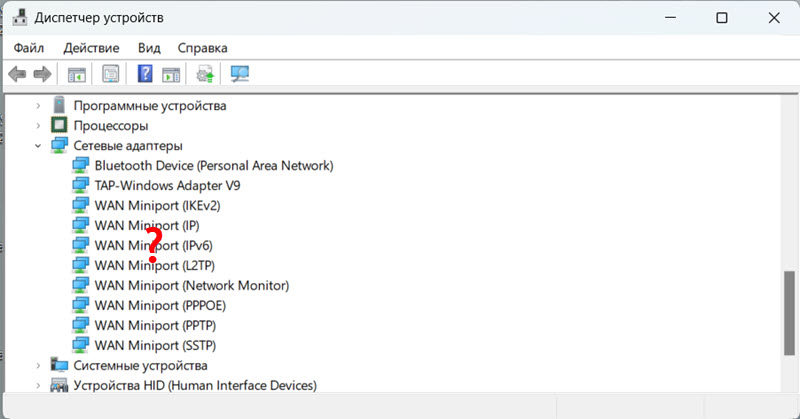
Gali būti tokių adapterių kaip „Wan Miniport“, „Bluetooth“ įrenginys, „Bluetooth“ skyrius, tačiau be pagrindinio adapterio, per kurį „Bluetooth“ duomenų perdavimas veikia ir jungiasi belaidžio „Wi-Fi“ tinklai.
Žemiau ekrano kopijoje galite pamatyti, kaip ji turėtų būti. Kai montuojami belaidžiai adapteriai ir veikia paprastai.
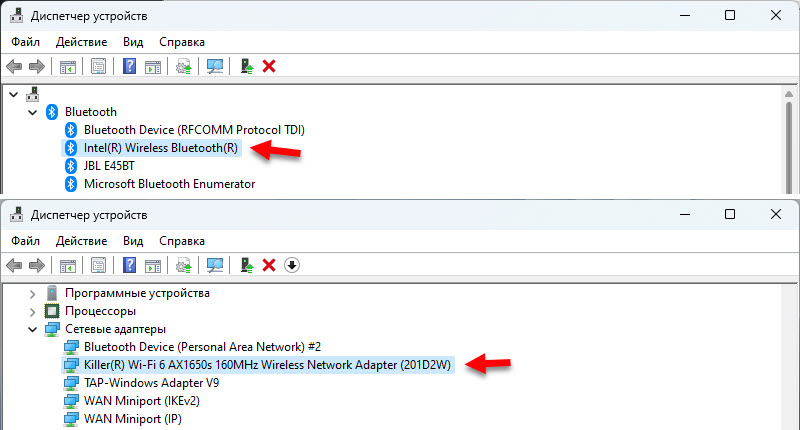
Adapterio pavadinimas priklauso nuo jūsų nešiojamojo kompiuterio įdiegto belaidžio modulio („Intel“, „Atheros“, „Broadcom“, „Mediatek“). Pats adapteris turėtų būti rodomas be klaidų, kaip ir aukščiau esančiame ekrano kopijoje.
Kodėl „Wield“ ir „Bluetooth“ dingo „Windows 11“, 10 ir kaip jį ištaisyti?
Priežastys gali būti labai skirtingos. Tam tikra „Windows“ ar „BIOS“ gedimas, aparatūros suskaidymas, įrangos nesuderinamumas ir kt. D. Jei turite įprastą nejudantį kompiuterį ir su juo buvo prijungtas išorinis „Wi-Fi“ adapteris, įsitikinkite, kad jis vis tiek yra prijungtas. Pabandykite prijungti USB prievadą lanke. Jei su ryšiu viskas yra gerai, arba turite nešiojamąjį kompiuterį, tada pritaikykite sprendimus, apie kuriuos dabar kalbėsiu. Bet pirmas dalykas Tiesiog iš naujo paleiskite nešiojamąjį kompiuterį. Tai nėra reta net ir tai padeda.
Avarinis nešiojamojo kompiuterio perkrovimas
Sprendimas yra labai paprastas. Išsaugokite visus duomenis ir uždarykite atviras programas. Spustelėkite nešiojamojo kompiuterio maitinimo mygtuką ir palaikykite, kol nešiojamasis kompiuteris bus išjungtas. Paprastai tai yra 5–10 sekundžių.
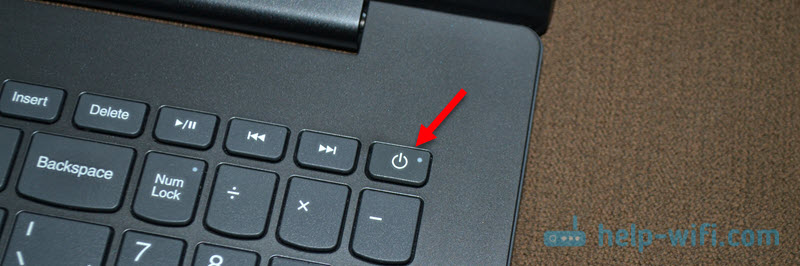
Jei pats nešiojamasis kompiuteris neprasideda, tada įjunkite jį tuo pačiu mygtuku.
Kompiuterio atveju (kai „Wi-Fi“ modulis yra integruotas į pagrindinę plokštę), galite pabandyti jį išjungti iš lizdo, taip pat ištiesti akumuliatorių (pagrindinėje plokštėje) 10 minučių.
Bandymas įdiegti tvarkyklę
Atsisiųskite tvarkyklę iš gamintojo svetainės „Wi-Fi“ ir (arba) „Bluetooth“ ir pabandykite ją įdiegti. Galbūt vairuotojas tiesiog išskrido, adapteris yra kituose įrenginiuose (įrenginio dispečeryje), o tvarkyklės įdiegimas viską sutvarkys.
Įdėkite tvarkyklę tik iš nešiojamojo kompiuterio gamintojo, pagrindinės plokštės arba „Wi-Fi“/„Bluetooth“ adapterio svetainės ir griežtai jūsų modeliui. Taip pat žiūrėkite, ar tvarkyklė tinka „Windows 11“ ar „Windows 10“.
Instrukcijos:
- „Winds 10“ tvarkyklės atnaujinimas (diegimas) „Wi-Fi“-„Windows 10“
- „Windows 11“ adapterio „Wi-Fi“ tvarkyklė: atnaujinimas, atšaukimas, pakaitalas, skirtas išspręsti skirtingas problemas ir klaidas
Jei įdiegę tinkamą tvarkyklę matote pranešimą, kad įrenginys nebuvo rastas ar išjungtas, tada žiūrėkite šiuos sprendimus.
BIOS nustatymų nustatymai iš naujo
Kitas paprastas sprendimas, galintis grąžinti „Wi-Fi“ ir „Bluetooth“. Atidarykite BIOS savo nešiojamame kompiuteryje ir atkurkite gamyklos nustatymus. Turėtų būti apkrovos optimizuoti numatytuosius nustatymus, numatytuos.
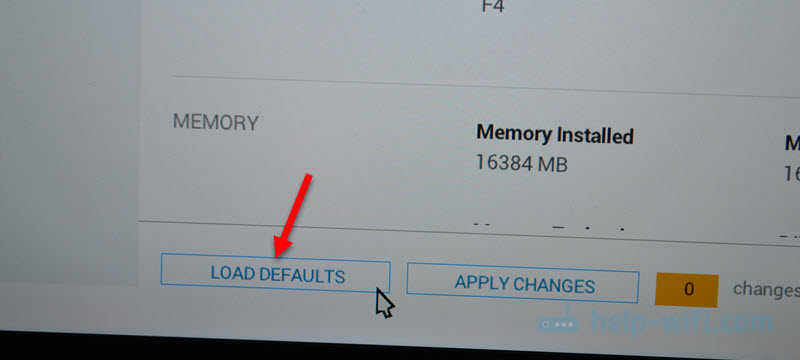
Skirtinguose nešiojamuosiuose kompiuteriuose ir kompiuteriuose šie nustatymai bus skirtingi. Atlikę gamyklos nustatymus, greičiausiai turėsite išsaugoti BIOS nustatymus ir iš naujo paleisti nešiojamąjį kompiuterį.
BIOS atnaujinimas
BIOS turėtų būti atnaujinta ne tik tada, kai dingsta „Wi-Fi“. Tai labai naudinga procedūra, pagerinanti jūsų nešiojamojo kompiuterio darbą. Bet kaip aš pastebėjau, labai dažnai, ypač įdiegus „Windows 11“ atnaujinimus, „Wi-Fi“ dingsta ir jis tiksliai gydomas BIOS atnaujinimu. Ypač naujuose nešiojamuosiuose kompiuteriuose.
Dabar BIOS atnaujinama be problemų iš „Windows“. Bet kokiu atveju, „Dell“ nešiojamajame kompiuteryje tai daroma taip pat. Pakanka atsisiųsti atnaujinimą iš gamintojo svetainės, skirtos nešiojamojo kompiuterio modeliui, ir paleisti diegimą.
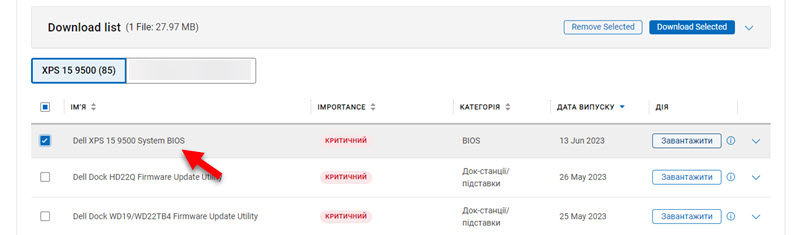
Be to, beveik kiekvienas gamintojas dabar turi komunalines paslaugas, kurios nuskaito sistemą atnaujinimams, jie patys yra įkeliami ir įdiegti.
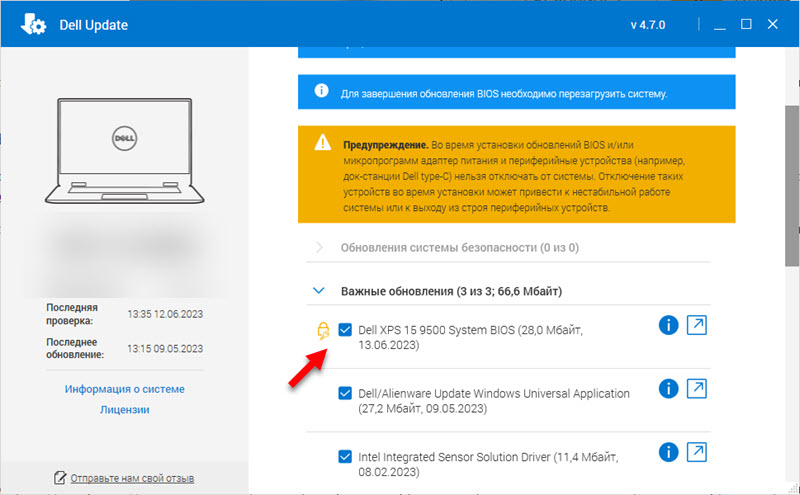
Būtinai įdiekite visus galimus atnaujinimus. Taip pat įdiekite visus „Windows 11/10“ atnaujinimus.
Priežastis taip pat gali būti „Wi-Fi“ modulio, kuris įdiegtas nešiojamojo kompiuterio viduje. Arba, pavyzdžiui, kontaktuose pačiame modulyje arba pagrindinėje plokštėje. Čia jau turite išardyti nešiojamąjį kompiuterį, ieškoti, ieškoti priežasties, ir įmanoma pakeisti „Wi-Fi“ modulį.
- « Kaip pereiti į maršrutizatoriaus nustatymus iš telefono?
- „Windows 11“ automatiškai neprisijungia prie „Wi-Fi“. Ką daryti? »

